
Als u al uw werkervaring hebt vermeld op uw LinkedIn-profiel, is het eenvoudig om de site automatisch te krijgen Genereer een CV voor jou. Hier is hoe het te doen.
Hoe een CV te genereren van uw LinkedIn-profiel
Alle LinkedIn-profielen bevatten een knop om het profiel te downloaden als een Pdf . Deze PDF is eigenlijk uw CV, met alle ervaringen die u op LinkedIn hebt vermeld. Dit omvat uw academici, werkervaringen en al het andere dat u op uw profiel hebt.
VERWANT: Wat is een PDF-bestand (en hoe open ik er een)?
Om deze snelle hervatting te downloaden, openen dan eerst LinkedIn in een webbrowser op uw computer. Wanneer LinkedIn opent, klikt u op uw profielpictogram bovenaan de site en selecteer "Profiel bekijken".
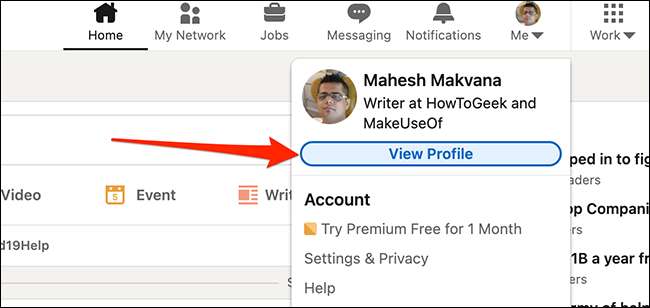
Klik op de profielpagina rechts onder uw profielfoto op de optie "Meer" en selecteer "Opslaan op PDF".
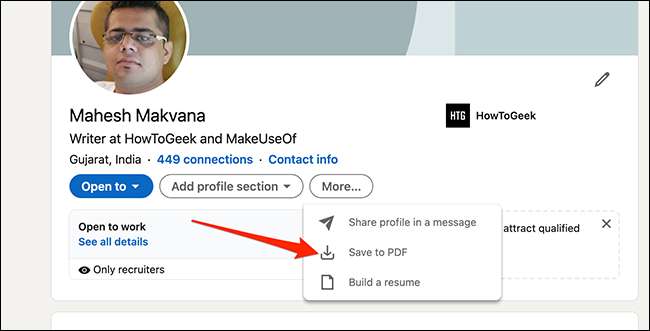
In een paar momenten begint uw browser uw CV-PDF van LinkedIn te downloaden.
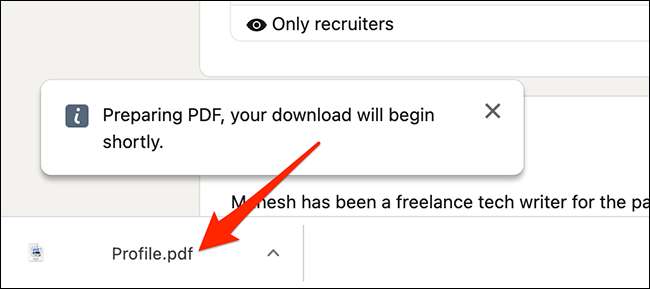
Dat is alles wat er is om een snel automatisch CV te genereren van LinkedIn, maar misschien wil je het misschien niet precies verzenden zoals het is voor potentiële werkgevers. Bekijk in dat geval het onderstaande gedeelte.
Genereer een aangepast CV van uw LinkedIn-profiel
De hervatting die u hierboven hebt gedownload, bevat alle informatie die u op uw LinkedIn-profiel hebt. Als u bepaalde secties van het CV wilt toevoegen, bewerken of verwijderen, gebruikt u LinkedIn's Herve Creation Tool. Hiermee kunt u kiezen welke secties u wilt opnemen in of uitsluiten van uw CV. Als je tevreden bent met het resultaat, kun je het downloaden als PDF naar je computer.
Om je aangepaste CV te bouwen, open LinkedIn in uw webbrowser. Klik op LinkedIn op uw profielpictogram in de rechterbovenhoek en selecteer "Profiel bekijken".
Selecteer op de profielpagina in het gedeelte bovenaan "Meer" en klik vervolgens op "Een CV bouwen". Dit lanceert LinkedIn's Herve Creation-tool in uw browser.

Klik in de pop-up "Selecteer een hervatting" die verschijnt, klikt u op de knop "Uit profiel" aan de onderkant.
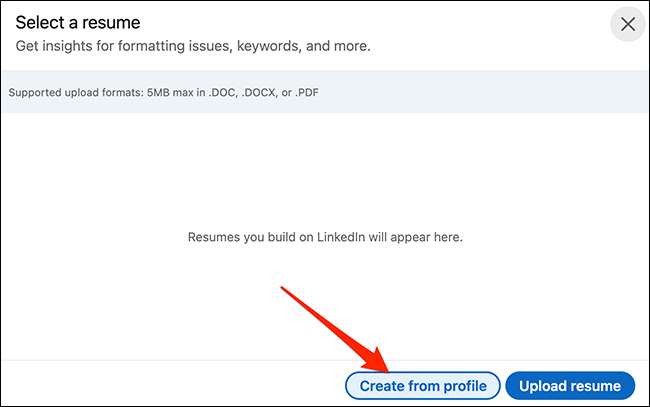
In het volgende vakje dat zegt: "Kies de gewenste taaktitel," Klik op het vak "Taaktitel" en voer vervolgens uw huidige functie in. Selecteer vervolgens een titel van de voorgestelde opties en klik op "Toepassen" onderaan.
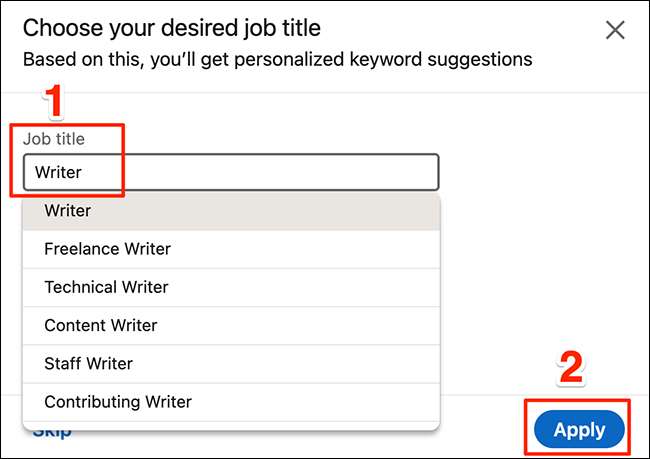
Je bent nu op het hervatgereedschapsscherm van LinkedIn. Hier kunt u toevoegen en uitsluiten die u wilt in uw CV. Om een sectie in uw CV toe te voegen of te verwijderen, klikt u op het potloodpictogram naast een sectie op de pagina.
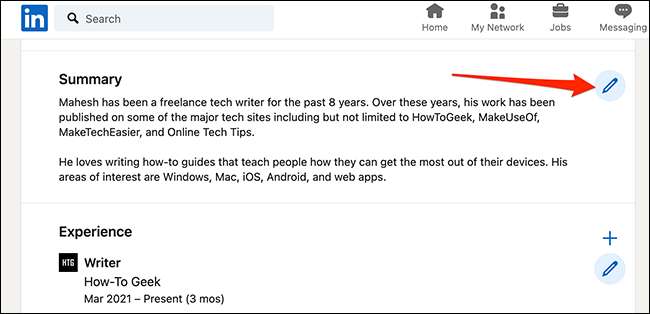
De site opent een doos met uw geselecteerde sectie erin. Hier kunt u de inhoud van uw sectie wijzigen en klikken op "Opslaan" aan de onderkant van het vak om uw wijzigingen op te slaan. Of u kunt op "Verwijderen" klikken om deze sectie uit uw CV helemaal te verwijderen.
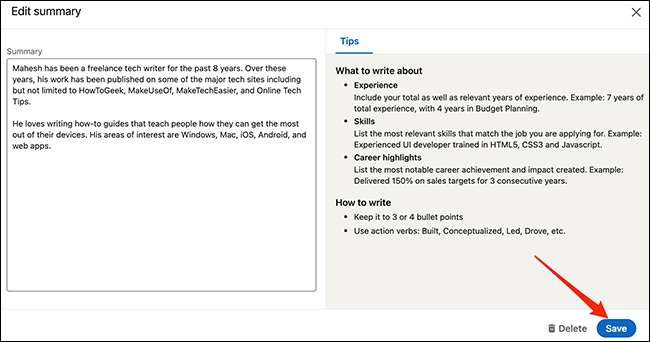
Wanneer u klaar bent met het bewerken van uw CV, klikt u op "Voorbeeld" aan de bovenkant van de LinkedIn-site om een voorbeeld van uw CV.
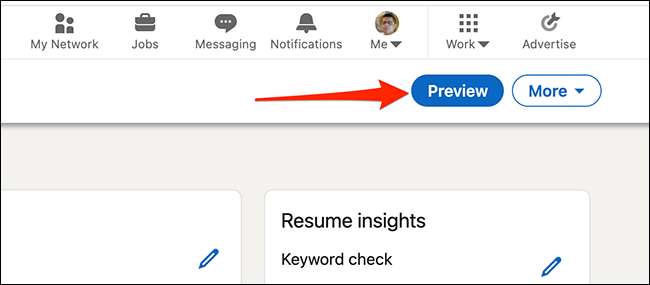
Als u tevreden bent met het resultaat, klikt u op "MEER" boven aan de LinkedIn-site en selecteert u vervolgens "Download als PDF". Dit zal uw cv downloaden als PDF naar uw computer.
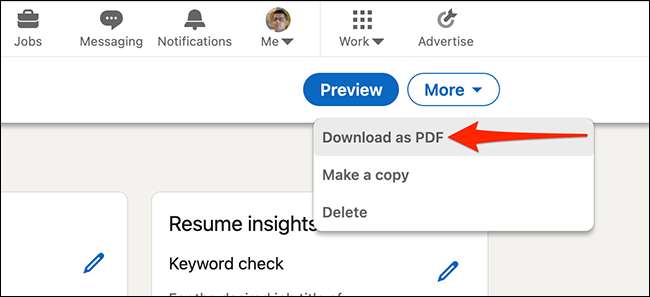
Je bent klaar.
BONUS TIP: Download de hervatting van andere LinkedInleden
Naast de mogelijkheid om uw eigen CV te downloaden, kunt u ook de hervatting van andere LinkedIn-leden downloaden. U hoeft niet in contact te komen met een lid om hun CV te downloaden, maar er is een limiet van 200 downloads voor de hervatting van anderen. (U kunt uw eigen CV een onbeperkt aantal keren downloaden, hoewel.)
Als u iemands profiel wilt downloaden, opent u eerst hun profiel op LinkedIn . Op de profielpagina, rechts onder het dekselbeeld (de grote afbeelding bovenaan de pagina), klikt u op de optie "Meer" en selecteer vervolgens "Opslaan in PDF".
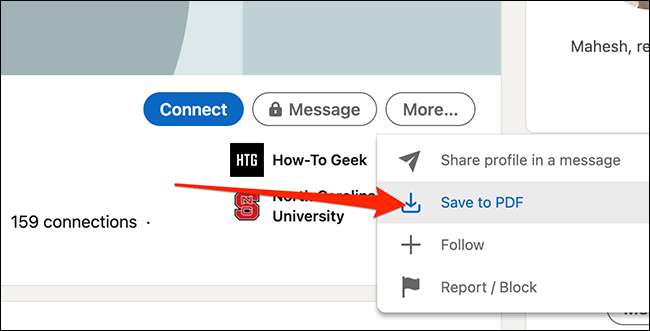
Uw browser begint met het downloaden van een PDF-CV van uw geselecteerde LinkedIn-lid.
VERWANT: Hoe de LinkedIn CV-assistent in Microsoft Word te gebruiken







